iPhone或iPad:屏幕看起来太大或缩放过多

解决苹果iPhone或iPad屏幕看起来放大且使用困难的问题,因为iPhone卡在缩放问题上。

隨著 64GB 和 128GB 型號成為流行選擇,iPhone 用戶偶爾會進入刪除模式以刪除任何不重要或不再需要的內容也就不足為奇了。然而,您是否知道這些已刪除的檔案、照片、影片等大部分仍在垃圾資料夾中?本指南將向您展示如何尋找並清空 iPhone 上的垃圾箱以永久刪除這些項目。

在尋找並清空 iPhone 上的垃圾箱之前,請確保您不需要這些項目,因為它們一旦刪除就無法恢復。關於這一點,讓我們開始吧。
從技術上講,不,您的 iPhone 沒有集中的垃圾資料夾或回收站。但是,大多數系統應用程式(例如「照片」應用程式、「郵件」應用程式等)都有自己的部分,用於保存所有最近刪除的項目。您可以使用它們來清除 iPhone 上所選應用程式的垃圾。
如果您最近刪除了「郵件」應用程式、「照片」應用程式、「備忘錄」應用程式、「訊息」應用程式、「檔案」應用程式甚至「語音備忘錄」應用程式中的項目,請使用以下步驟將它們從iPhone 記憶體中永久刪除。就是這樣。
您可以將多封電子郵件連接到您的郵件應用程式。這將幫助您在 iPhone 上追蹤電子郵件。但是,如果您經常刪除垃圾郵件,它們很可能仍然位於垃圾箱或垃圾資料夾中。這可能會佔用您的收件匣空間中不必要的空間。以下是如何從郵件應用程式永久刪除它們。
第 1 步:開啟 iPhone 上的郵件應用程式。然後,點選左上角的信箱。
第 2 步:現在,前往相關電子郵件並點擊「垃圾箱」。

步驟 3:出現目前已刪除的電子郵件後,點選左上角的「編輯」。
步驟 4:現在,手動選擇您要刪除的電子郵件,或點擊「全選」以選擇所有目前可見的電子郵件。
步驟5:然後,點選右下角的刪除。

步驟 6:如果您刪除多封電子郵件,您將看到「全部刪除」提示。點擊它即可完成該過程。

您也可以重複這些步驟來清除 iPhone 郵件應用程式上的垃圾,並刪除登入該應用程式的任何其他電子郵件的已刪除電子郵件。
如果您改變主意,您的備忘錄應用程式會將最近刪除的備忘錄保留最多 30 天。但是,如果您確定,您可以立即刪除這些已刪除的筆記和雜亂的內容。以下是具體操作方法。
步驟 1:開啟 iPhone 上的「備忘錄」應用程序,然後點擊左上角的「資料夾」。
步驟 2:然後,點選「最近刪除」。

步驟 3:當所有已刪除的筆記都可見後,點選「編輯」。
步驟 4:在這裡,手動選擇您想要永久刪除的筆記。
提示:您也可以點擊右下角的「全部刪除」來刪除所有已刪除的筆記。然後,跳至步驟 6。

步驟 5:點選刪除。
步驟 6:出現提示時,點選「刪除筆記」確認。

雖然各個應用程式包含不同類型的文件,但它們都集中在「文件」應用程式中。因此,如果您最近從裝置記憶體或 iCloud 中刪除了任何內容(例如表單或電子書),那麼它很可能仍然佔用一些儲存空間。要釋放它,您可以使用“檔案”應用程式中的垃圾資料夾刪除已刪除的檔案。請依照以下步驟進行操作。
第 1 步:開啟「檔案」應用程序,然後點擊選單選項中的「瀏覽」。
第 2 步:在這裡,點擊「最近刪除」。
步驟 3:出現最近刪除的檔案後,點選右上角的三點圖示。

步驟 4:從選項中點選「選擇」。
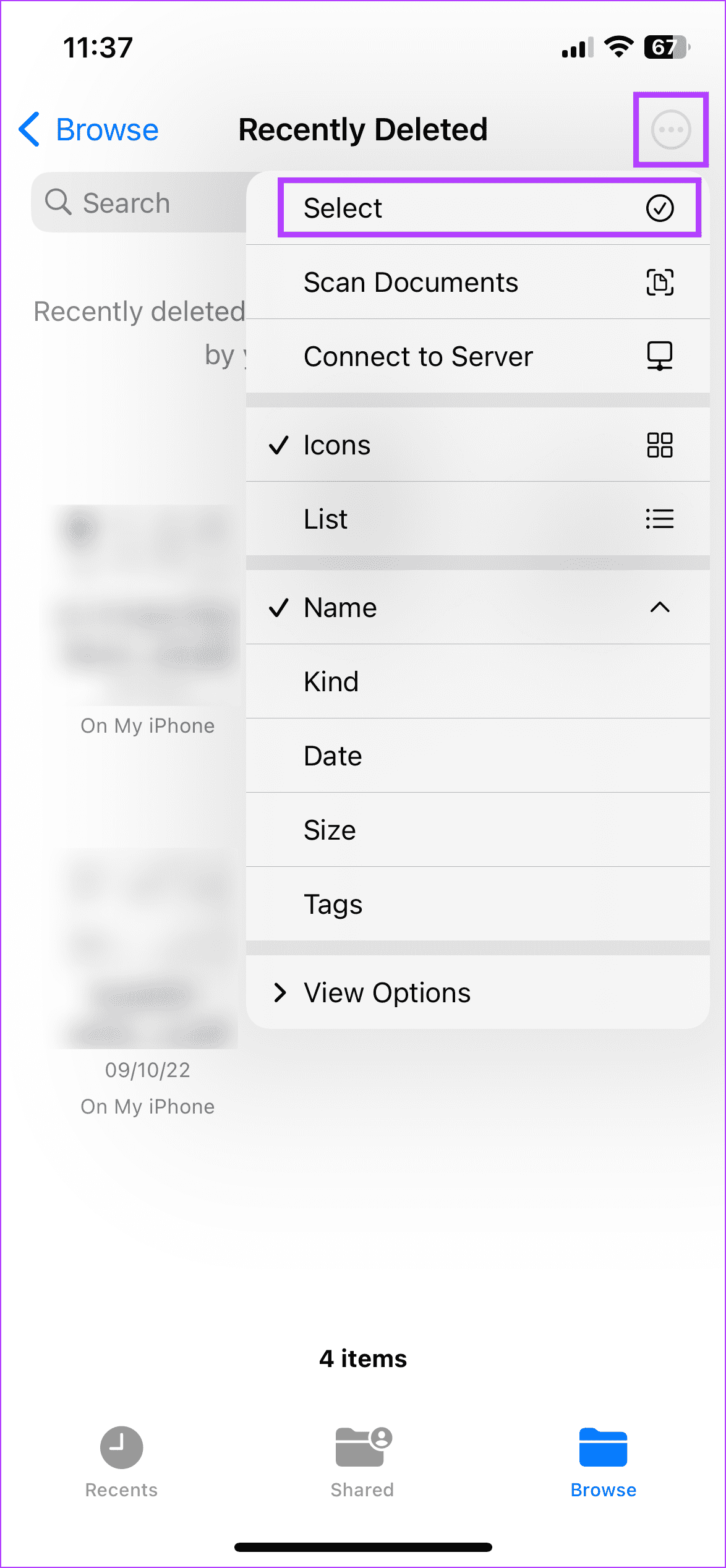
步驟 5:現在選擇您要刪除的所有檔案。然後,點選刪除。
步驟 6:出現提示時,點選「刪除」。

一旦您刪除 iPhone 上的照片,它們就會在垃圾資料夾中儲存一段有限的時間,通常最多 30 天。這可以讓您有時間恢復已刪除的照片。發布此資訊後,它們將從您的 iPhone 儲存空間中刪除。但是,如果您確定,可以立即刪除這些照片。就是這樣。
第 1 步:開啟「照片」應用程序,然後從選單選項中點擊「相簿」。
第 2 步:在這裡,向下捲動並點擊「最近刪除」。
第三步:點選右上角的選擇。

第四步:現在,選擇您想要永久刪除的照片。
步驟 5:完成後,點選三點圖示並選擇刪除。
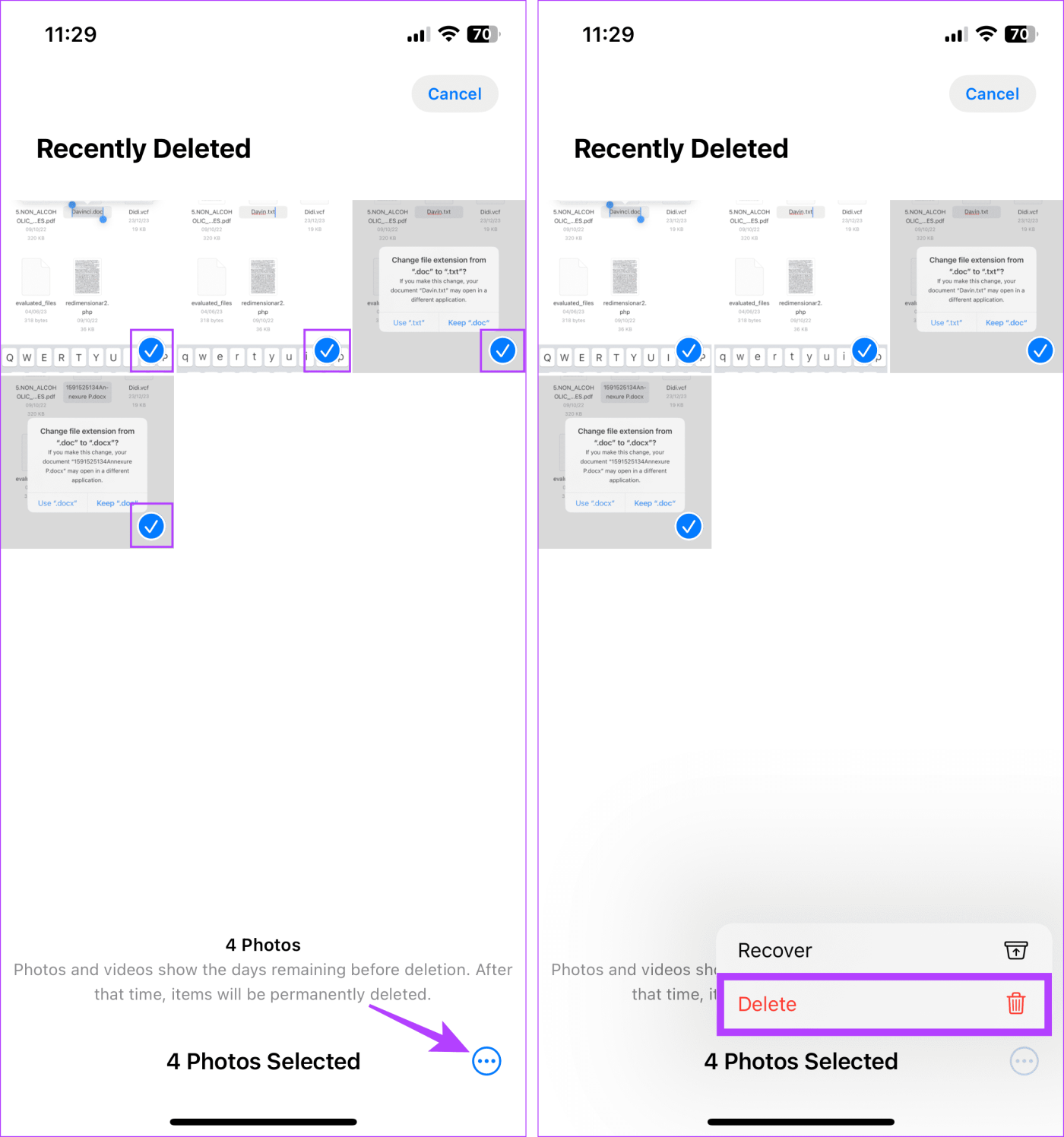
步驟 6:然後,點選「從該手機刪除」確認。

在您收到的大量訊息中,其中一半通常是垃圾郵件。但您會驚訝地發現,即使刪除後,這些訊息仍會在「訊息」應用程式中保留長達 40 天。
如果您希望永久刪除任何惡意或機密訊息,請清除訊息應用程式的垃圾箱。就是這樣。
第 1 步:開啟「訊息」應用程序,然後點擊左上角的「過濾器」。
步驟 2:向下捲動並點擊「最近刪除」。

步驟 3:一旦所有已刪除的訊息可見,請手動選擇您要清除的訊息或點擊「全部刪除」。
第四步:然後,點選刪除訊息。

與所有其他 iPhone 應用程式一樣,語音備忘錄應用程式也會在有限的時間內儲存您最近刪除的語音備忘錄。使用語音備忘錄應用程式中的選項,您可以在 iPhone 上找到並刪除這些垃圾。就是這樣。
步驟 1:開啟 iPhone 上的語音備忘錄應用程序,然後點擊左上角的箭頭圖示。
第 2 步:在這裡,點擊「最近刪除」。

第三步:點選右上角的編輯。
步驟 4:然後,選擇您要永久刪除的語音備忘錄。
第五步:完成後,點選右下角的刪除。

步驟 6:出現提示時,點選「永久刪除」。

這將從您的 iPhone 永久刪除先前刪除的語音備忘錄。
1. 卸載應用程式有助於清空 iPhone 上的垃圾嗎?
並不真地。卸載應用程式本質上會影響應用程式。這意味著,如果您卸載某個應用程序,該應用程式將從您的裝置中刪除,但與該應用程式相關的資料將保留在您的 iPhone 儲存中。此應用程式資料有可能還包含先前刪除的文件,重新安裝後這些文件可能會彈出在垃圾資料夾中。
2. iPhone上刪除的垃圾檔案可以恢復嗎?
在大多數情況下,不會。一旦刪除,垃圾檔案通常就會永遠消失。但是,如果您目前開啟了 iCloud 備份,或正在將 iPhone 的資料備份到任何其他應用程式(例如 Google 雲端硬碟),則您可能會在那裡找到該檔案(如果該檔案尚未被刪除)。但是,刪除的垃圾檔案將不再在您的 iPhone 儲存中可用。
我們都有那些超級機密的工作文件或意外的 5 秒視頻,我們希望從我們的設備中刪除。因此,我們希望這篇文章能夠回答「iPhone 上的垃圾在哪裡?」這個問題。並在過程中幫助您找到並清空 iPhone 上的垃圾。
解决苹果iPhone或iPad屏幕看起来放大且使用困难的问题,因为iPhone卡在缩放问题上。
学习如何通过本教程访问Apple iPad上的SIM卡。
在此帖子中,我们讨论如何解决Apple iPhone中地图导航和GPS功能无法正常工作的常见问题。
iOS 16 照片摳圖不起作用?了解如何透過 8 種方法修復這個問題,從確保設備和文件格式兼容性開始。
厭倦了拍照時的快門噪音?您可以使用以下 6 種簡單方法來關閉 iPhone 上的相機聲音。
了解如何將“照片”同步到iPhone的最新方法,確保您的照片安全有序。
使用 iPhone 上的 NFC 標籤以無線方式輕鬆傳輸數據。了解如何使用 NFC 標籤讀取器和 NFC 標籤寫入器。
離開家庭共享並獨自一人。了解如何在 iPhone、iPad 和 Mac 上的「家人共享」中離開或刪除某人。
解決使用 Microsoft Authenticator 應用程式時遇到的問題,包括生成雙因素身份驗證代碼的故障,提供有效的解決方案。
了解您的 iPhone 如何收集分析資料,以及如何停用這些功能以保護您的隱私。






